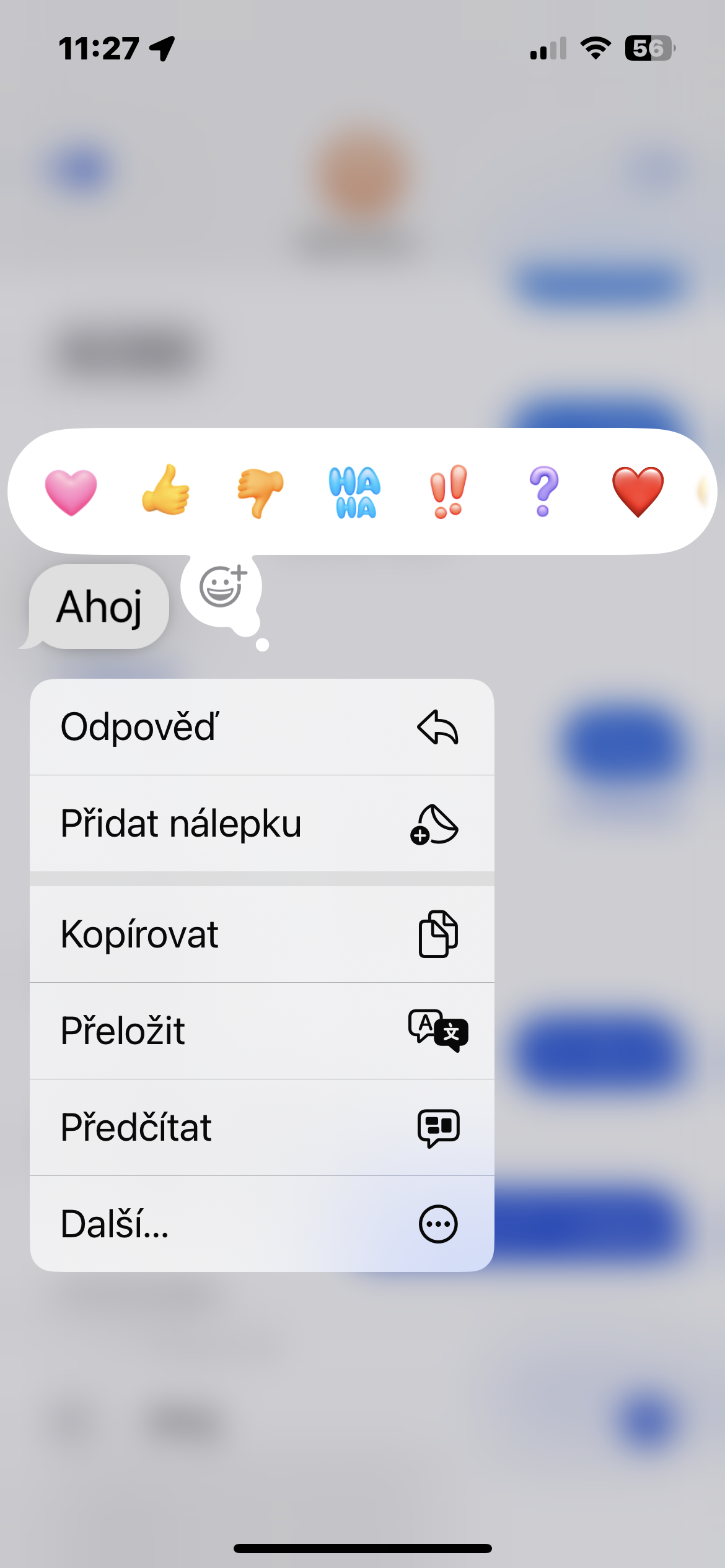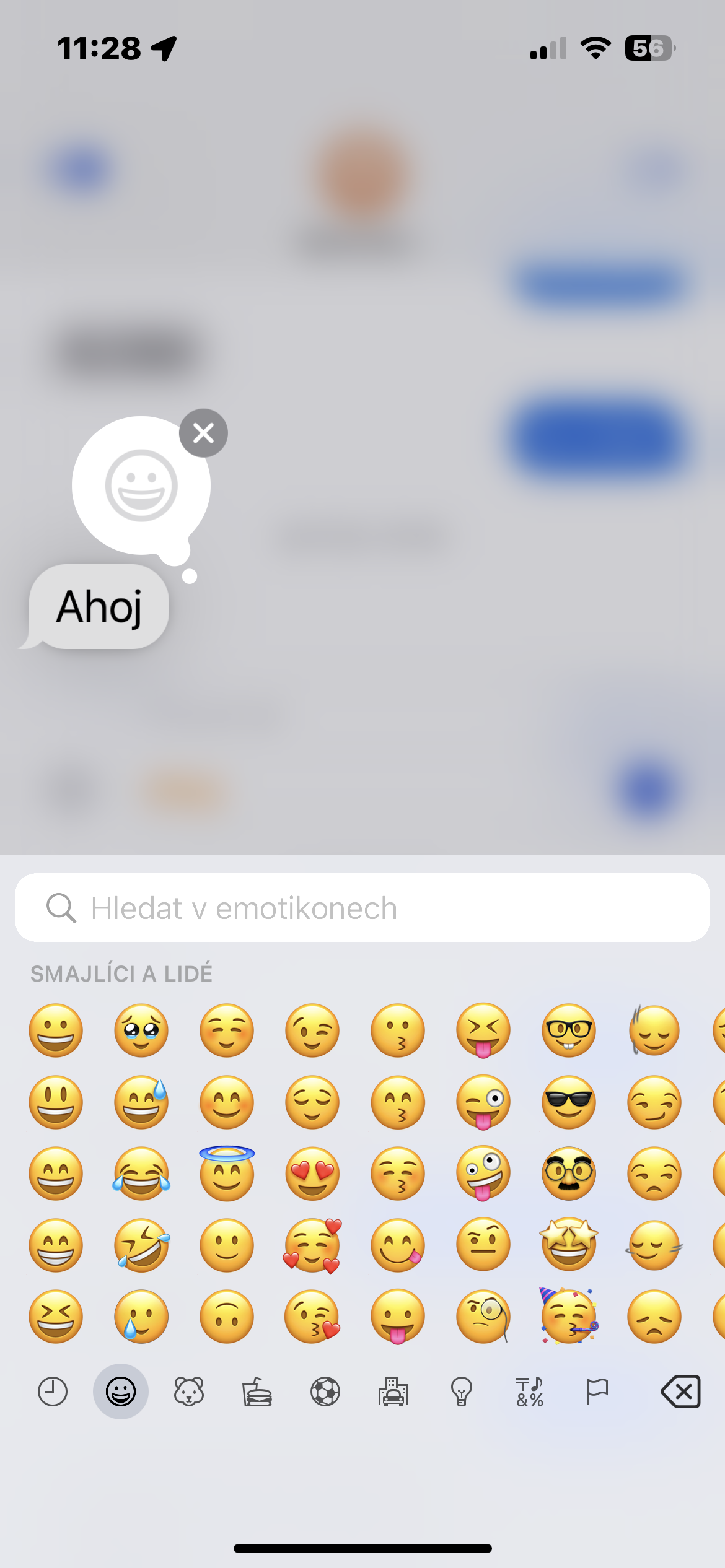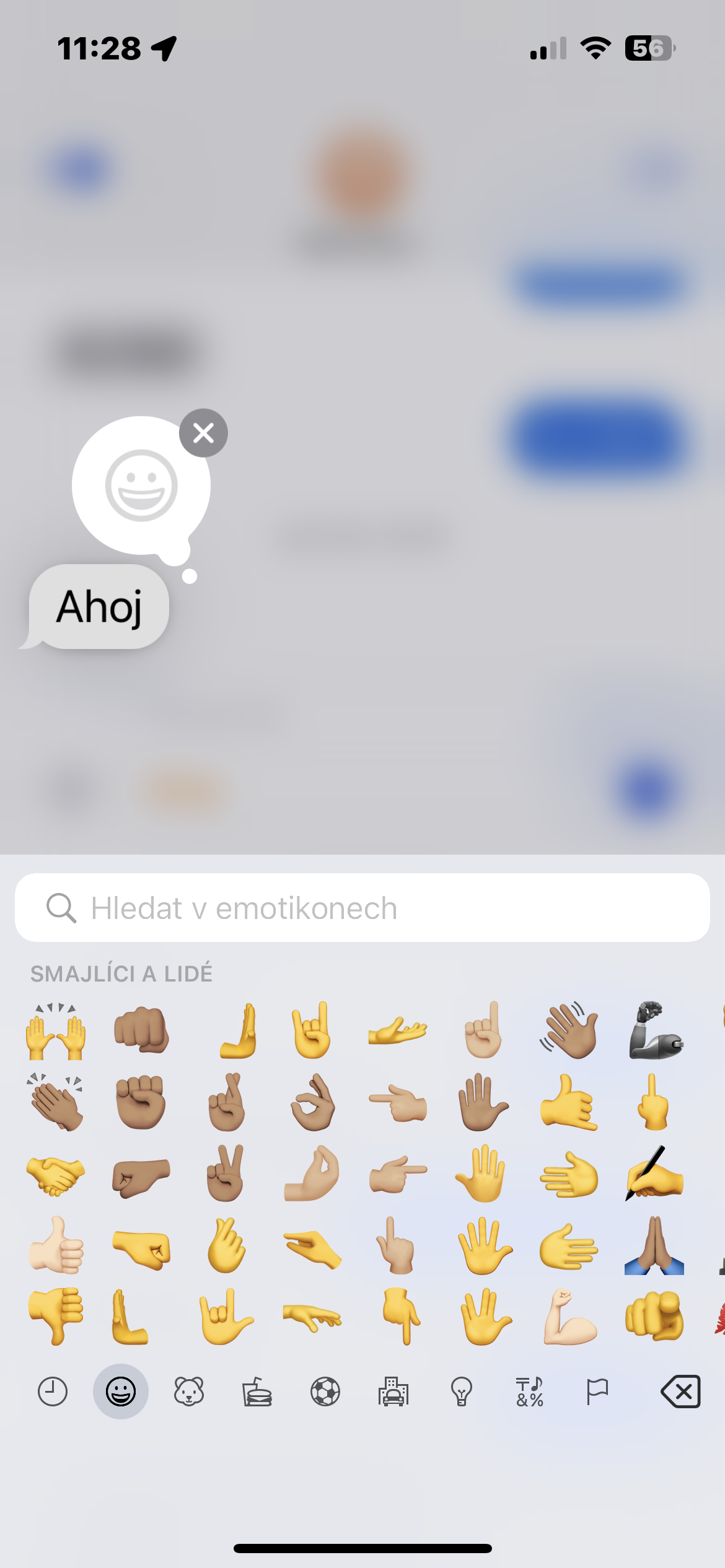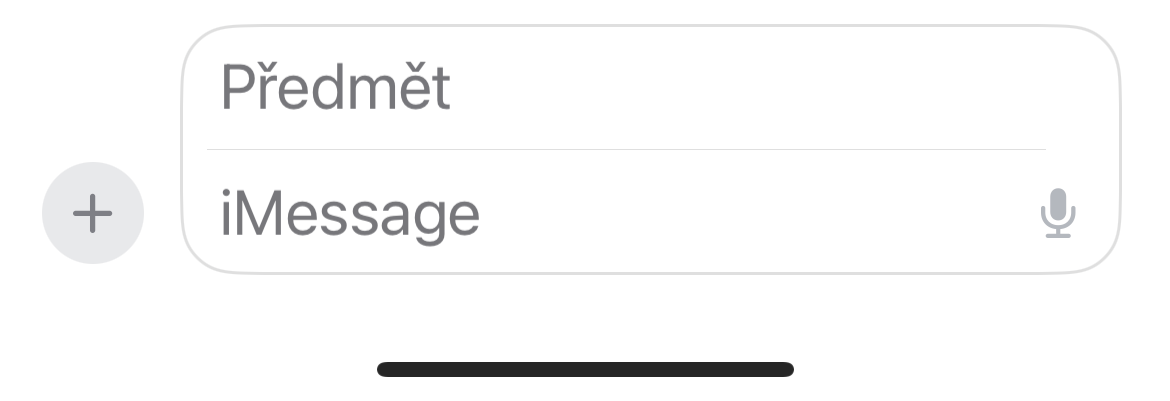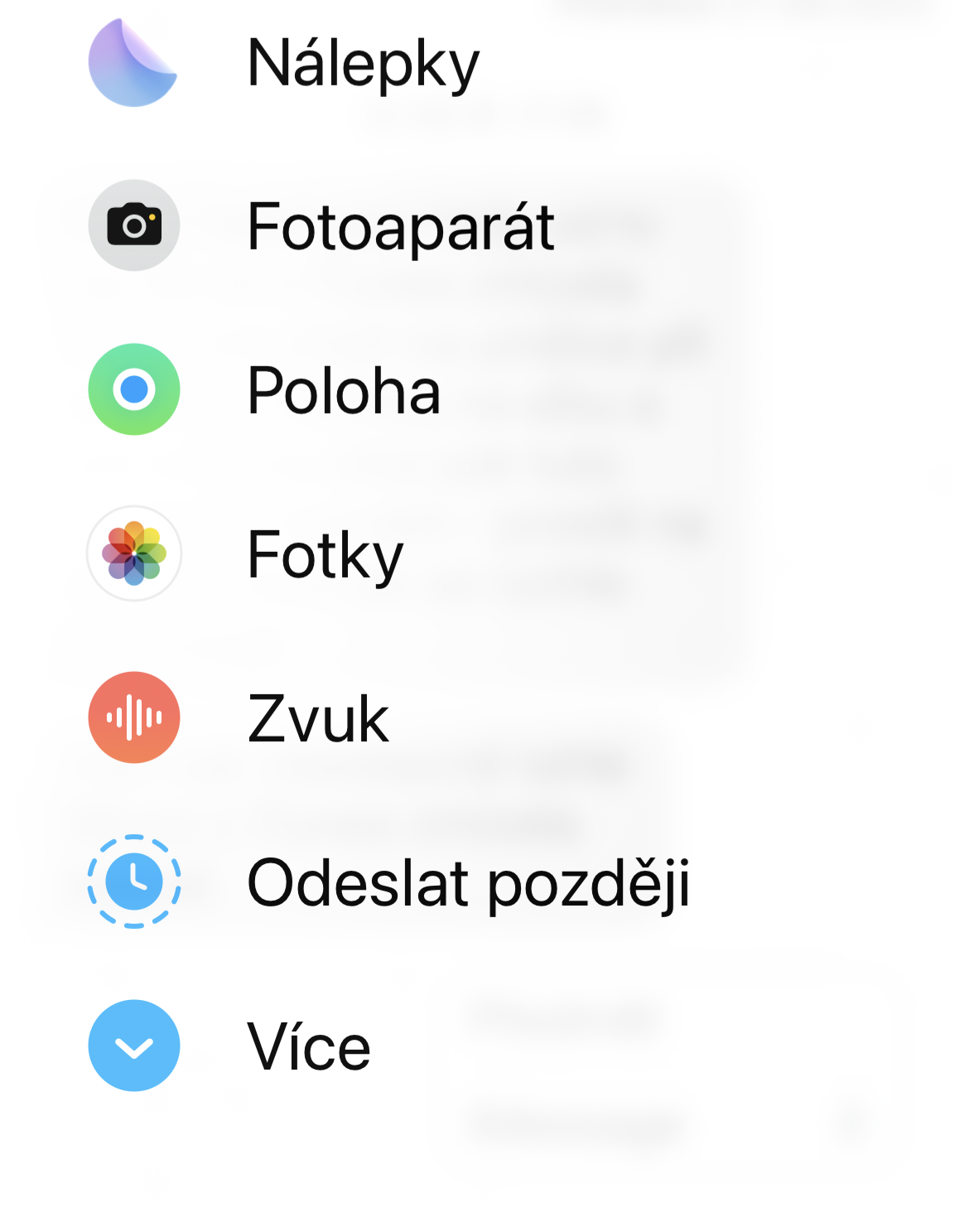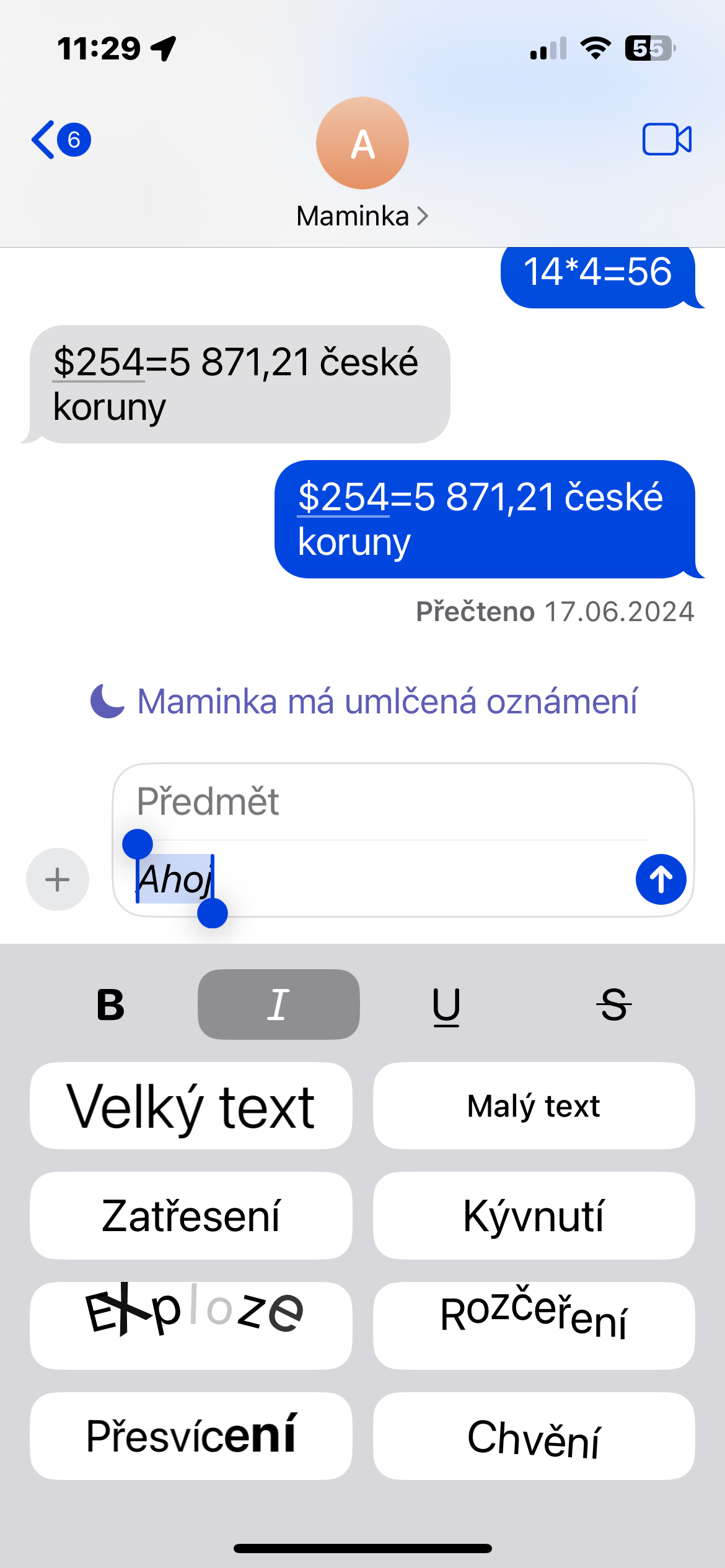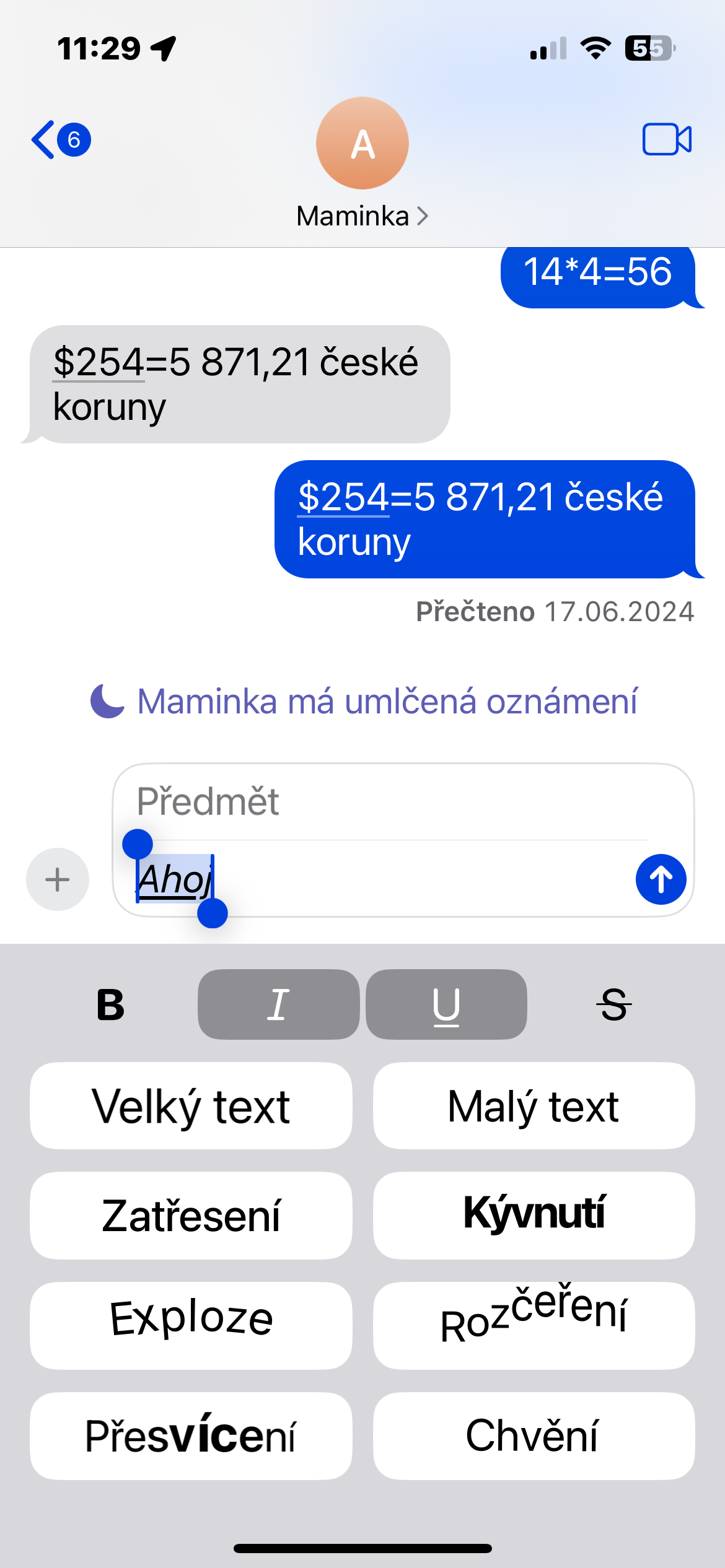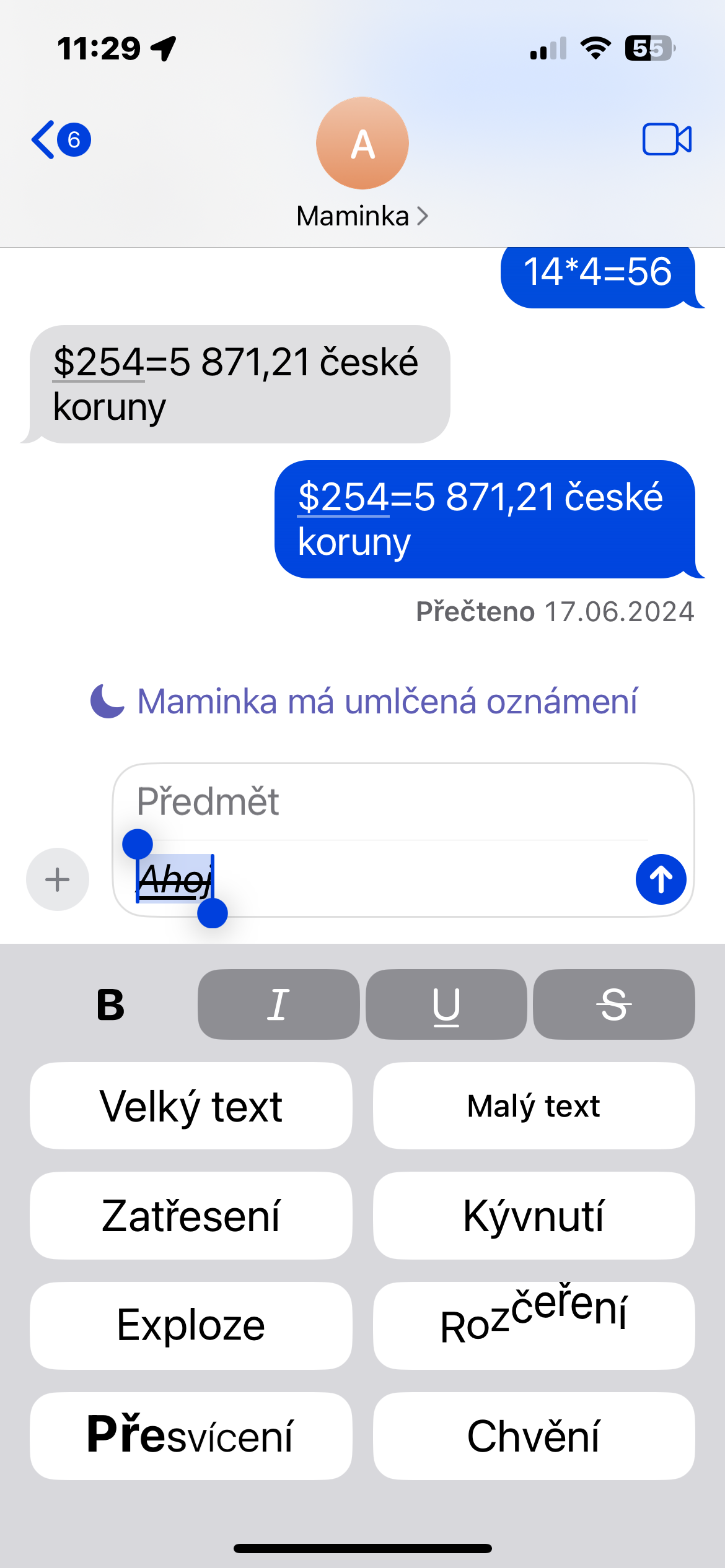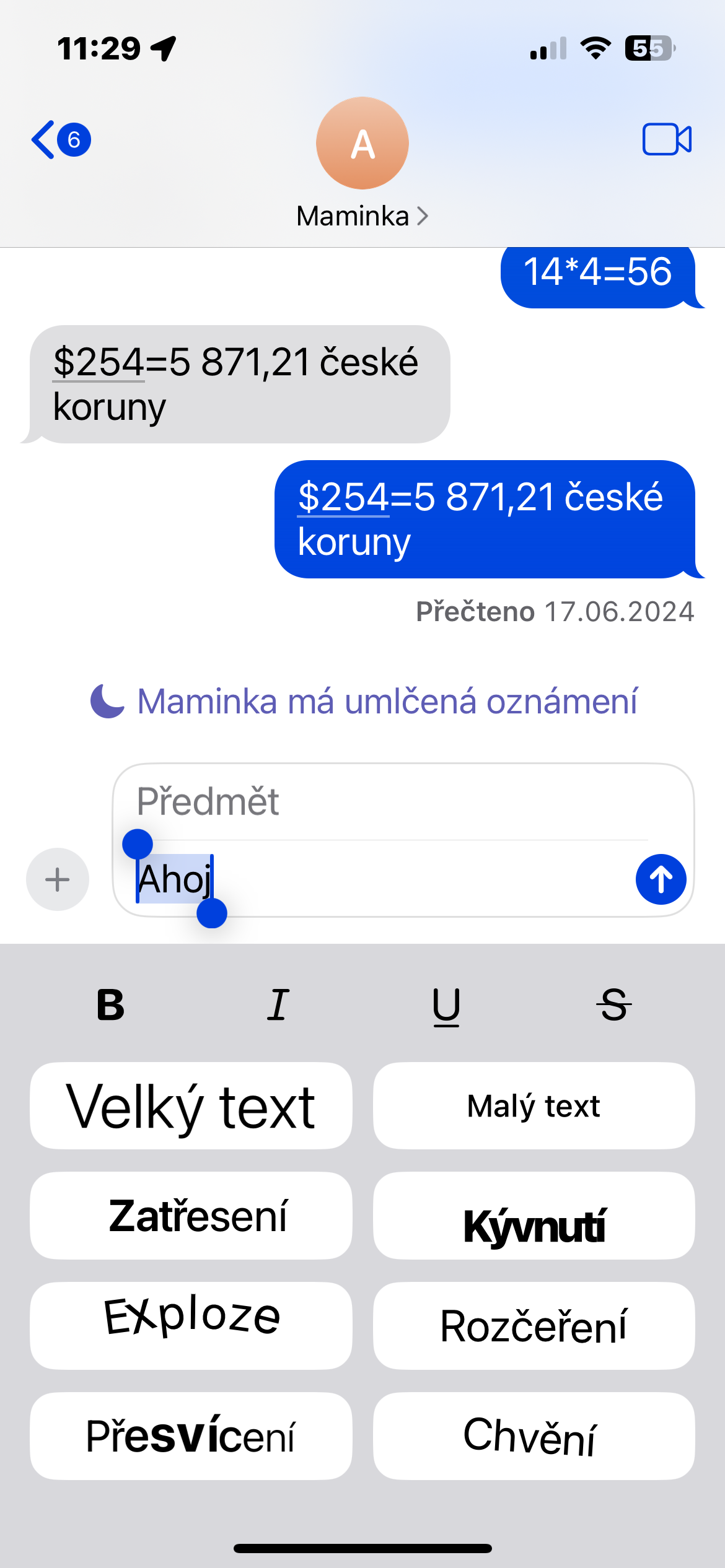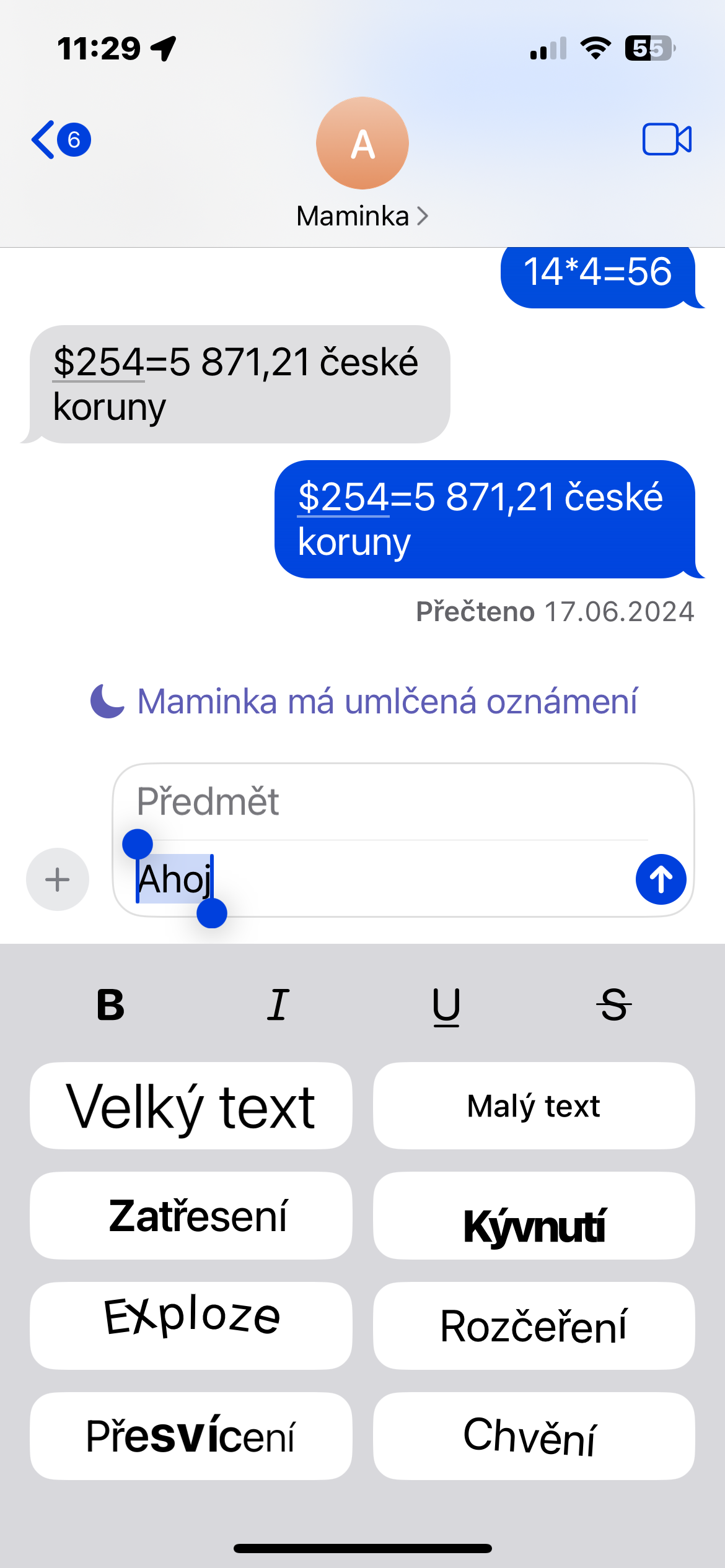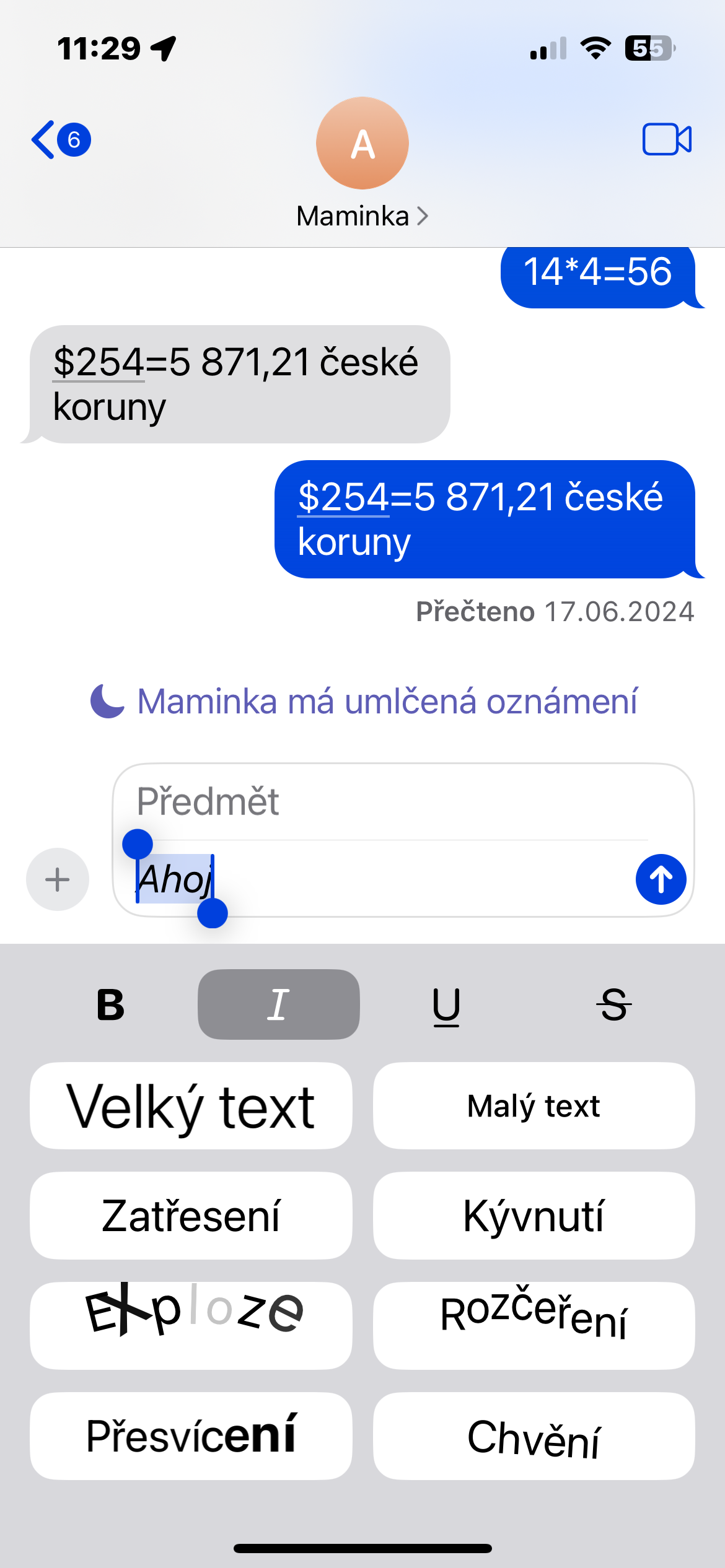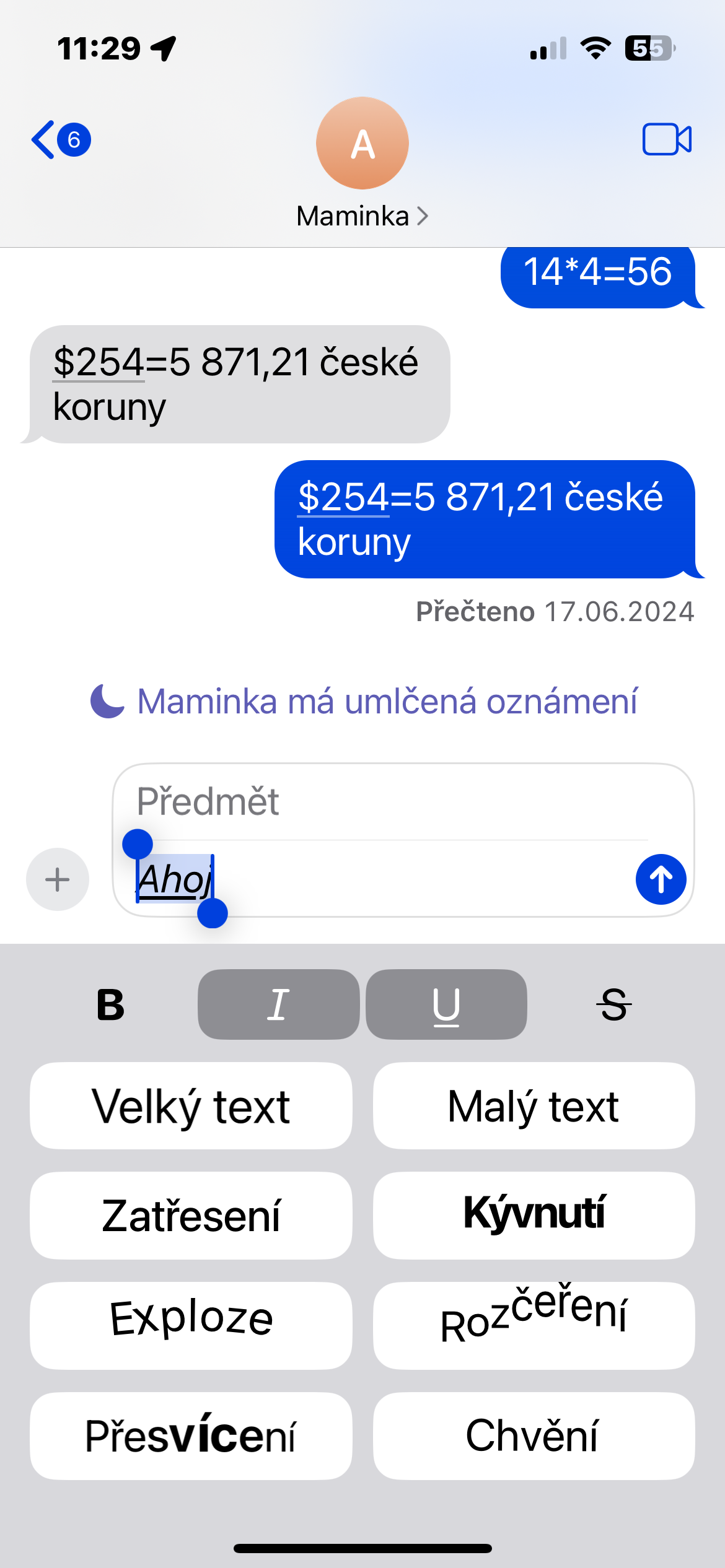Pestrá paleta reakcí
Pokud používáte iMessage na iPhonu s iOS 18 nebo novějším, máte k dispozici nejen základních 7 reakcí, ale celou paletu dostupných emoji. Pokud tedy chcete na některou z příchozích iMessage zareagovat jakýmkoliv emotikonem, dlouze zprávu stiskněte a poté klepněte na ikonku emoji pod základní nabídkou reakcí. Následně stačí už jen vybrat požadovanou reakci.
Připnutí jednotlivých konverzací
Operační systém iOS již delší dobu nabízí možnost v nativních Zprávách připnout vybranou konverzaci na první místo v seznamu zpráv, takže ji nikdy nebudete muset složitě hledat. Jak na to? Nejprve dlouze stiskněte panel s vybranou konverzací. Následně se vám zobrazí menu, ve kterém pak už jen stačí klepnout na Přišpendlit.
Naplánování zprávy
Na iPhonech s operačním systémem iOS 18 a novějším máte mimo jiné také konečně možnost naplánovat odeslání iMessage na později. Jak na to? Nejprve napište zprávu tak, jak jste zvyklí. Poté nalevo od pole pro zadání zprávy klepněte na + a v menu, které se vám zobrazí, zvolte Odeslat později. Je možné, že v menu budete muset nejprve klepnout na Více. Nakonec stačí jen zadat datum a čas odeslání a zpráva je naplánovaná.
Efekty při psaní
Pokud používáte nativní aplikaci Zprávy na iPhonu s iOS 18 a novějším, můžete také své iMessages ozvláštnit nejrůznějšími efekty. Napište zprávu a poté klepněte na ikonku písmene A s vodorovnými čarami – najdete ji nad klávesnicí vašeho iPhonu. Následně už jen postačí vybrat některý z nabízených efektů, například velký text, kývnutí, rozčeření nebo cokoliv jiného.
Doprovod
V rámci nativních Zpráv můžete již od příchodu operačního systému iOS 17 využít také funkci, která se nazývá Doprovod. Jedná se o vylepšené sdílení polohy, v jehož rámci můžete sdílet předpokládaný čas vašeho návratu, informace o baterii a další užitečné údaje. Pro aktivaci Doprovodu ve Zprávách klepněte na + nalevo od pole pro zadání zpráv, zvolte Doprovod a nastavte vše potřebné.
Doprovod imessage